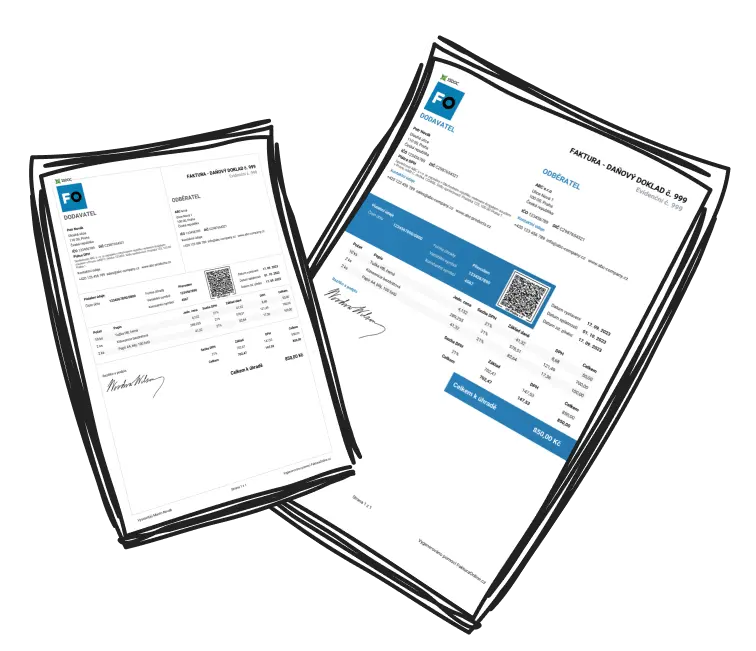Fügen Sie die Seite MeineRechnungOnline.de zu den Lesezeichen Ihres Internetbrowsers hinzu und stellen Sie Rechnungen mit nur zwei Klicks aus. Machen Sie sich die Arbeit leichter – Ihre Rechnungen sind damit sprichwörtlich nur einen Klick entfernt!
Haben Sie MeineRechnungOnline.de immer griffbereit: Anleitung zum Hinzufügen zu Ihren Lesezeichen unter Windows und macOS
Der tägliche Zugriff auf MeineRechnungOnline.de kann nur einen Klick entfernt sein. Das Speichern der Seite in Ihren Lesezeichen ist der schnellste Weg, Ihre Arbeit angenehmer zu gestalten. Sehen Sie sich die Anleitung an, wie Sie dies tun können! 📌
Für Windows-Nutzer
1. Öffnen Sie Ihren Browser
Der erste Schritt ist das Öffnen Ihres bevorzugten Internetbrowsers. Egal, ob Sie Google Chrome, Mozilla Firefox oder Microsoft Edge verwenden, besuchen Sie zunächst die Webseite MeineRechnungOnline.de.
2. Seite zu den Lesezeichen hinzufügen
Sie können MeineRechnungOnline.de auf zwei Arten zu Ihren Lesezeichen hinzufügen:
Mit einer Tastenkombination: Drücken Sie Strg + D. Es erscheint ein Fenster zum Hinzufügen eines Lesezeichens. Hier können Sie den Namen ändern und den Speicherort auswählen.
Manuell über das Menü: Klicken Sie oben rechts auf das Sternsymbol oder auf weitere Optionen und wählen Sie „Lesezeichen hinzufügen“. Auch hier können Sie den Namen und Speicherort anpassen.
3. Lesezeichen speichern
Wenn Sie mit dem Namen und dem Speicherort des Lesezeichens zufrieden sind, klicken Sie auf Speichern, Hinzufügen oder Fertig, je nach verwendetem Browser. So stellen Sie sicher, dass Sie jederzeit schnellen Zugriff auf MeineRechnungOnline.de haben.
Für Mac-Nutzer:
Auch auf dem Mac funktioniert der Vorgang ähnlich – nur mit einer anderen Tastenkombination. Öffnen Sie Ihren bevorzugten Browser und folgen Sie diesen Schritten:
1. Öffnen Sie Ihren Browser
Öffnen Sie Ihren Internetbrowser auf dem Mac (z. B. Safari, Google Chrome, Mozilla Firefox) und gehen Sie auf die Seite MeineRechnungOnline.de.
2. Seite zu den Lesezeichen hinzufügen
Für einen schnellen Zugriff können Sie die Seite auf zwei Arten zu Ihren Lesezeichen hinzufügen:
Mit Tastenkombination: Drücken Sie Command (⌘) + D und passen Sie dann den Namen und den Speicherort des Lesezeichens an.
-
Manuelles Hinzufügen:
In Safari klicken Sie auf das Teilen-Symbol und wählen „Lesezeichen hinzufügen“.
In anderen Browsern klicken Sie auf das Sternsymbol oder das Optionsmenü oben rechts und fügen das Lesezeichen manuell hinzu. Auch hier können Sie den Namen und den Speicherort anpassen.

3. Lesezeichen speichern
Jetzt müssen Sie nur noch auf Speichern, Hinzufügen oder Fertig klicken (je nach verwendetem Browser) – und schon haben Sie MeineRechnungOnline.de jederzeit griffbereit!

Übersicht der Tastenkombinationen zum Hinzufügen von Lesezeichen
💻 Windows: Strg + D
🍏 macOS: Command (⌘) + D
📱 Handy: Link lange gedrückt halten + „Zu Favoriten hinzufügen“